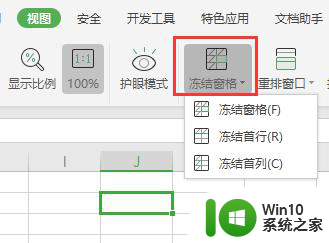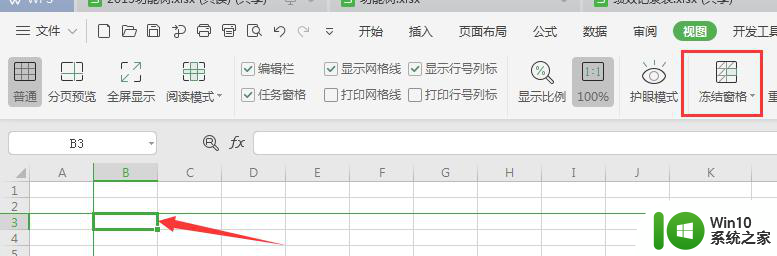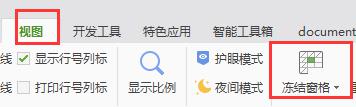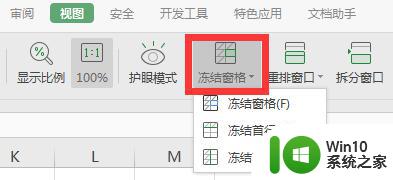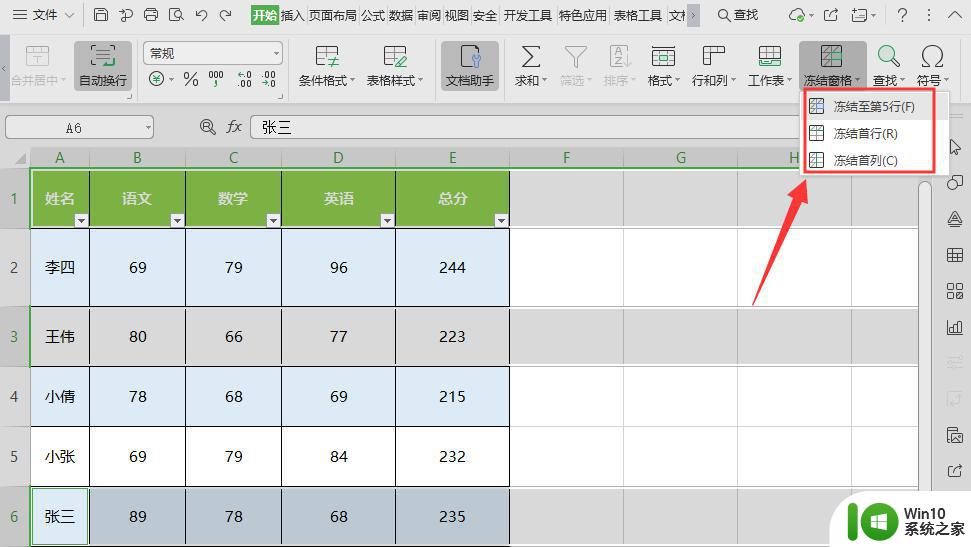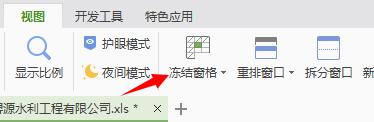wps如何同时将左边和上边冻结窗格 wps如何同时将左边和上边冻结窗格的方法
更新时间:2023-12-24 16:57:19作者:xiaoliu
wps是一款功能强大的办公软件,它提供了许多实用的功能来提高我们的工作效率,其中一个重要的功能就是冻结窗格,它可以帮助我们在浏览大量数据时保持表头或固定行列的可见性。有些用户可能会遇到一个问题,就是如何同时将左边和上边的窗格进行冻结。在这篇文章中我们将分享一种简单的方法,帮助大家实现这个目标。
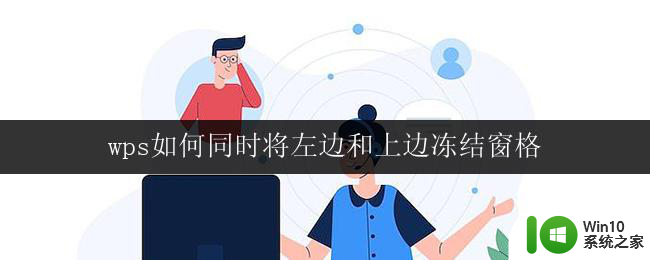
假如要同时冻结第一行和第一列,那就点击B2单元格,然后点击视图-冻结窗格,要冻结其他行列也是同样的道理`
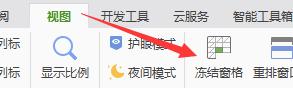
以上就是 wps 如何同时将左边和上边的窗格冻结的全部内容,如果您遇到相同问题,可以参考本文介绍的步骤进行修复,希望能对大家有所帮助。